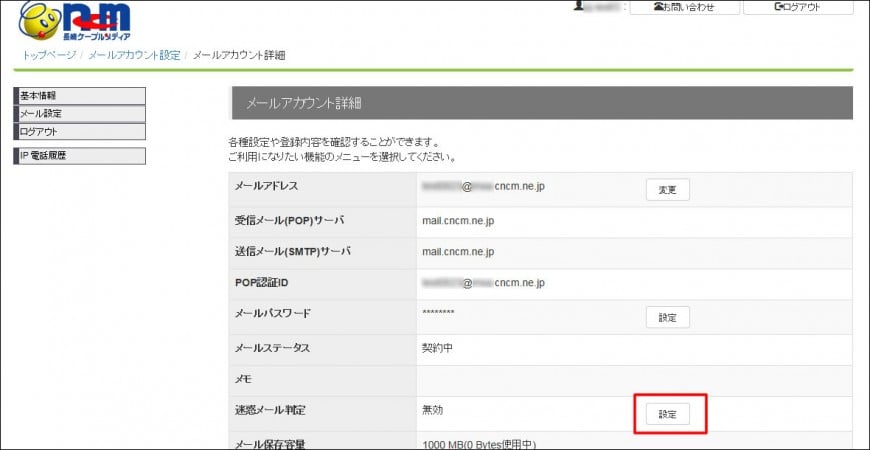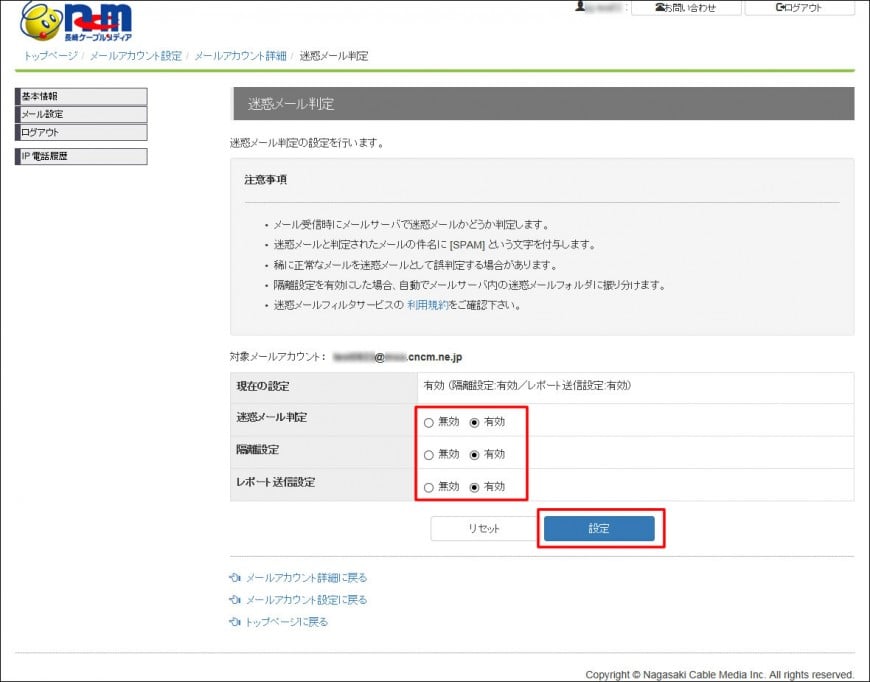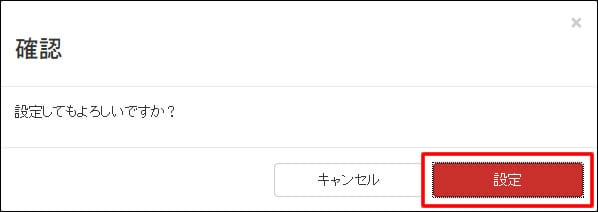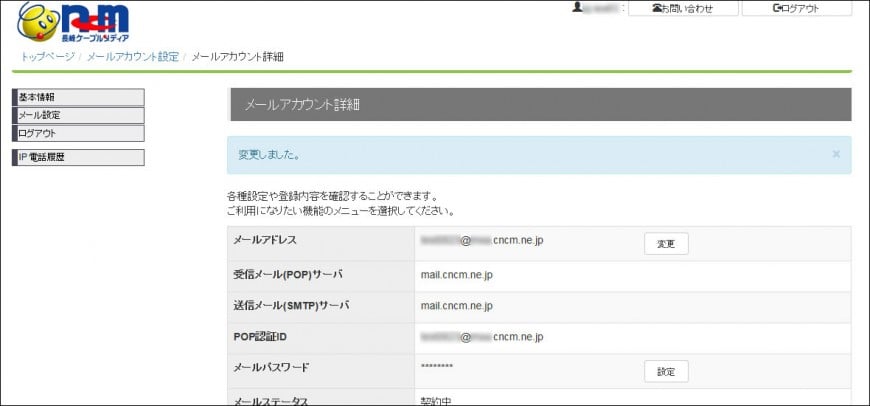迷惑メールフィルタサービス設定方法
①『マイ ページ(会員専用)ログイン』でログイン後、メール設定画面メニュー内上部の「迷惑メール判定」右にある『設定』をクリックします。
※この画面までの流れはログイン方法をご参照下さい。
迷惑メール隔離設定
「有効」に設定すると、迷惑メールと判定されたメールをサーバ上に用意された「迷惑メール隔離ボックス」に隔離する事が出来ます。 迷惑メールと判定されたメールは、メールソフトに届かなくなりますが、誤判定される場合もありますので、ご注意下さい。(隔離ボックス内メッセージの保存期間は14日間です。14日に一回は必ずログインして、必要なメールがないかご確認下さい。上記期間を経過し、削除されたメッセージは復活する事が出来ません。)
「無効」に設定すると、迷惑メールの判定のみ行い、「迷惑メール隔離ボックス」への隔離はおこないません。(全てお客様のメールボックスに配送されます。) 迷惑メールの判定結果は、件名の先頭に「SPAM」という文字列が付与されます。
この情報を用いて、メールソフトがメールソフトの振り分け機能に対応している場合、メッセージを任意のフォルダに隔離する事が出来ます。
「有効」に設定すると、迷惑メールと判定されたメールをサーバ上に用意された「迷惑メール隔離ボックス」に隔離する事が出来ます。 迷惑メールと判定されたメールは、メールソフトに届かなくなりますが、誤判定される場合もありますので、ご注意下さい。(隔離ボックス内メッセージの保存期間は14日間です。14日に一回は必ずログインして、必要なメールがないかご確認下さい。上記期間を経過し、削除されたメッセージは復活する事が出来ません。)
「無効」に設定すると、迷惑メールの判定のみ行い、「迷惑メール隔離ボックス」への隔離はおこないません。(全てお客様のメールボックスに配送されます。) 迷惑メールの判定結果は、件名の先頭に「SPAM」という文字列が付与されます。
この情報を用いて、メールソフトがメールソフトの振り分け機能に対応している場合、メッセージを任意のフォルダに隔離する事が出来ます。
注意
判定はシステムが行うものであり、全てが正しく判定されることを保証するものではありません。
メールソフトの振り分け設定については、メールソフトのマニュアルで確認してください。
判定はシステムが行うものであり、全てが正しく判定されることを保証するものではありません。
メールソフトの振り分け設定については、メールソフトのマニュアルで確認してください。